Come cercare Emoji e GIF nella tastiera Gboard di Android

Siamo onesti qui: GIF ed emoji sono la nuova forma di comunicazione. Per quanto possano sembrare stupidi, in qualche modo aggiungono un ulteriore livello al modo in cui interagiamo con amici e parenti tramite messaggi di testo o istantanei, che altrimenti potrebbero venire a mancare. Mentre le emoji sono state a lungo una parte della tastiera di Google, Google ha aggiunto un modo per effettuare ricerche, oltre all'integrazione GIF, nel nuovo aggiornamento di Gboard.
CORRELATO: Come abilitare (o disabilitare) la ricerca Google in Android Tastiera Gboard
Mentirei se dicessi che non ho passato una quantità irragionevole di tempo a cercare un'emoji specifica, solo per scorrere oltre 17 volte. O ha risposto al commento snarky di un amico con una GIF ugualmente snarky, che sarebbe stata molto più semplice se non avessi avuto bisogno di saltare sul web, trovare GIF, salvarlo, poi inviarlo a l'amico. Onestamente, avrei potuto facilmente perdere il momento se non avessi passato gli ultimi sei anni della mia vita a lavorare sul web, il che significa fondamentalmente trovare le GIF alla velocità della luce fa parte del mio lavoro.
Ma la vita è diventata più facile . Perché ora posso cercare le emoji e le GIF direttamente da Gboard. Ed è semplicissimo.
In pratica, se stai utilizzando la versione più recente di Google Keyboard, che ora si chiama Gboard, la tastiera delle emoji ha subito un po 'di trasformazione. Quando tocchi la piccola faccia per saltare nell'emoji, c'è una nuova opzione in alto: Cerca Emoji . È fantastico, perché se sai che aspetto ha l'emoji, puoi semplicemente iniziare a digitare la descrizione per tirare fuori qualsiasi cosa possa funzionare lì. È veloce e facile. Mi piace.
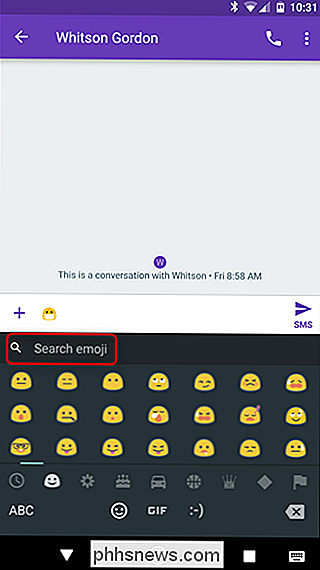
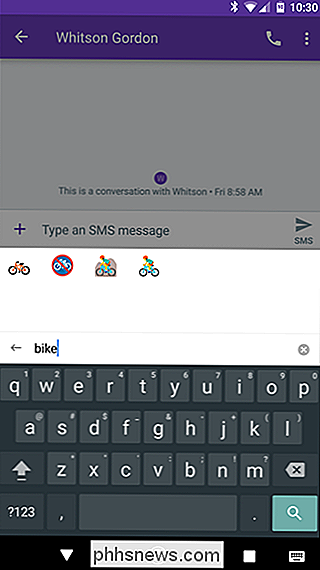
Puoi anche portare il tuo gioco di parole-con-immagini-invece-delle-parole un ulteriore passo avanti, perché nella parte inferiore della tastiera delle emoji c'è un pulsante GIF. Tocca quel tizio per far apparire una lista di GIF disponibili: ci sono suggerimenti in fondo, sotto le GIF stesse.
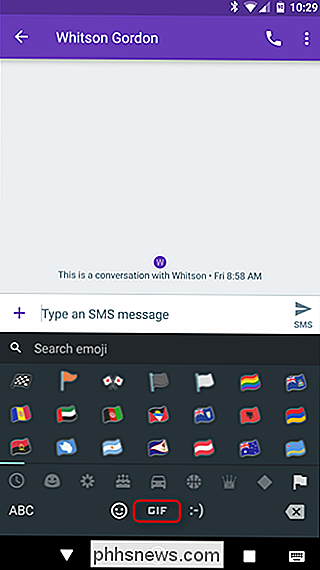
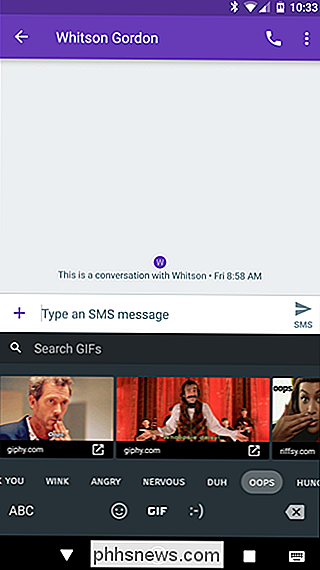
Se stai cercando qualcosa in particolare, però, c'è anche un'opzione di ricerca qui, proprio sopra le GIF. Toccalo, quindi inizia la ricerca. Guarderà attraverso servizi popolari come Giphy, Imgur e anche Tumblr, visualizzando tutte le opzioni proprio lì nella sezione della tastiera. Quando trovi l'animazione perfetta, toccandola la sposterà nella casella dei messaggi: puoi inviarla immediatamente o aggiungere del testo.
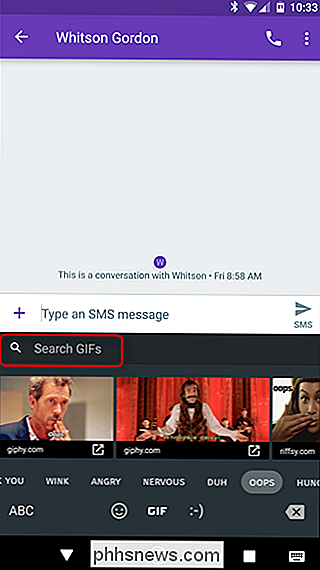
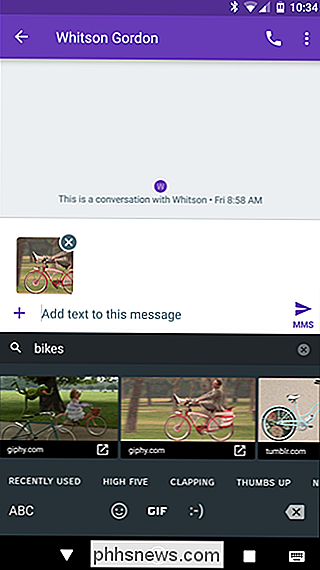
E questo è tutto ciò che c'è da fare: niente da abilitare, niente da modificare. Funziona ma rimane comunque fuori mano se è qualcosa che potresti non voler usare. Ma sinceramente, perché non dovresti?

Come trasferire in modalità wireless le foto dalla fotocamera al computer
Se sei un vero e proprio shutterbug, sai com'è una seccatura estrarre costantemente la scheda SD dalla fotocamera, collegarla nel tuo computer e trasferisci i file per ottenere le istantanee che hai appena acquisito. Ecco come aggiungere il trasferimento di foto basato su Wi-Fi alla tua fotocamera digitale.

Come usare la grafica locale con il tuo Plex Media Server
Plex può etichettare automaticamente i tuoi media e applicare immagini, ma a volte non c'è alcun sostituto per il tuo filmato selezionato e la grafica del programma televisivo. Fortunatamente, puoi facilmente utilizzare le tue risorse multimediali con la tua collezione Plex. Per impostazione predefinita, Plex utilizza uno strumento noto come raschietto per "raschiare" i metadati dei tuoi file multimediali da database online come TheTVDB e The Movie Database.



